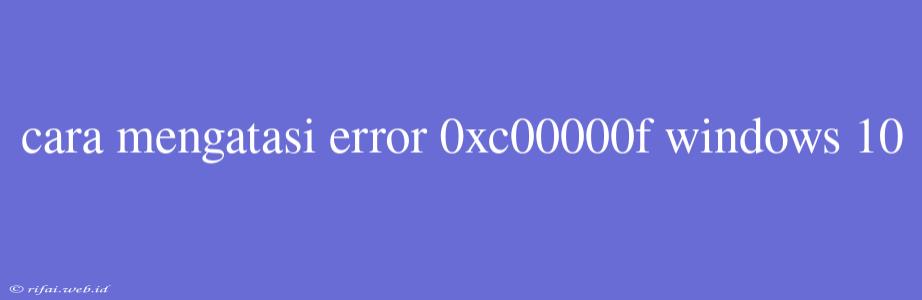Cara Mengatasi Error 0xc00000f Windows 10
Apa itu Error 0xc00000f?
Error 0xc00000f adalah kode galat yang biasa ditemui pada sistem operasi Windows 10. Galat ini terjadi ketika Windows tidak dapat memuat file system yang penting, sehingga sistem operasi tidak dapat berjalan dengan normal.
Penyebab Error 0xc00000f
Ada beberapa penyebab yang dapat menyebabkan error 0xc00000f, antara lain:
- Kerusakan file system: Kerusakan file system dapat menyebabkan Windows tidak dapat membaca file yang penting, sehingga terjadi error 0xc00000f.
- Masalah pada Boot Manager: Boot Manager adalah program yang bertugas memuat sistem operasi. Jika Boot Manager rusak, maka Windows tidak dapat berjalan dengan normal.
- Masalah pada hard drive: Kerusakan pada hard drive dapat menyebabkan Windows tidak dapat membaca data yang disimpan di dalamnya.
Cara Mengatasi Error 0xc00000f
Berikut adalah beberapa cara yang dapat dilakukan untuk mengatasi error 0xc00000f:
1. Restart Ulang Komputer
Coba restart ulang komputer Anda dan lihat apakah error 0xc00000f masih terjadi. Jika ya, maka Anda dapat mencoba cara lainnya.
2. Jalankan System File Checker
System File Checker (SFC) adalah tool yang dapat memeriksa dan memperbaiki file system yang rusak. Berikut adalah cara menjalankan SFC:
- Buka Command Prompt sebagai administrator
- Ketik perintah
sfc /scannowdan tekan Enter
3. Jalankan DISM
Deployment Image Servicing and Management (DISM) adalah tool yang dapat memperbaiki file system dan memperbarui komponen Windows. Berikut adalah cara menjalankan DISM:
- Buka Command Prompt sebagai administrator
- Ketik perintah
dism /online /cleanup-image /restorehealthdan tekan Enter
4. Perbaiki Boot Manager
Jika Boot Manager rusak, maka Anda dapat mencoba memperbaikinya dengan cara berikut:
- Buka Command Prompt sebagai administrator
- Ketik perintah
bootrec /fixmbrdan tekan Enter - Ketik perintah
bootrec /fixbootdan tekan Enter - Ketik perintah
bootrec /scanosdan tekan Enter
5. Periksa Hard Drive
Jika hard drive Anda rusak, maka Anda dapat mencoba memperbaikinya dengan cara berikut:
- Buka Command Prompt sebagai administrator
- Ketik perintah
chkdsk C:dan tekan Enter (ganti C: dengan huruf drive yang Anda gunakan)
6. Lakukan System Restore
Jika Anda telah membuat titik restore sebelumnya, maka Anda dapat mencoba melakukan system restore untuk mengembalikan sistem operasi ke keadaan sebelumnya.
7. Instal Ulang Windows
Jika semua cara di atas tidak berhasil, maka Anda dapat mencoba menginstal ulang Windows 10.
Kesimpulan
Error 0xc00000f dapat diatasi dengan cara-cara di atas. Namun, jika Anda tidak yakin dengan apa yang Anda lakukan, sebaiknya Anda mencari bantuan dari orang yang ahli di bidang teknologi.